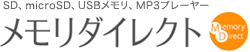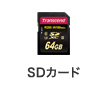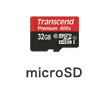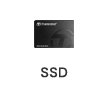カテゴリ一覧
- メモリ
- SDカード
- microSDカード
- メディアケース
- USBメモリ
- コンパクトフラッシュ(CF)
- 外付けハードディスク
- SSD(Solide State Drive)
- SSD・ハードディスクケース
- カードリーダー/USBハブ
- カードリーダー
- USBハブ
- 増設メモリ
- 増設メモリ
- 増設メモリ用工具
- メディアプレーヤー
- デジタルフォトフレーム
- メディアプレーヤー
- DVDドライブ
- MP3変換プレーヤー
- ビデオキャプチャ
- 周辺機器
- ドライブレコーダー
- モバイルプロジェクター
- スキャナー
- 防犯カメラ
- レーザーポインター
- アクセサリー
- カーアクセサリ
- ゲーミングアクセサリ
- iPhoneアクセサリ
- iPadアクセサリ
- パソコン周辺機器
- Macアクセサリ
- スマートフォンアクセサリ
- タブレットアクセサリ
- 値下げ・アウトレット
- 値下げ
- アウトレット
- 処分品
トップ > パソコンが遅いと感じたら
パソコンが遅いと感じたら
パソコンが遅いのにはいくつか原因があります。
ここではパソコンが遅くなる原因を確認する方法とメモリの選び方について説明します。
1.メモリ RAM(Random Access Memory)の容量不足
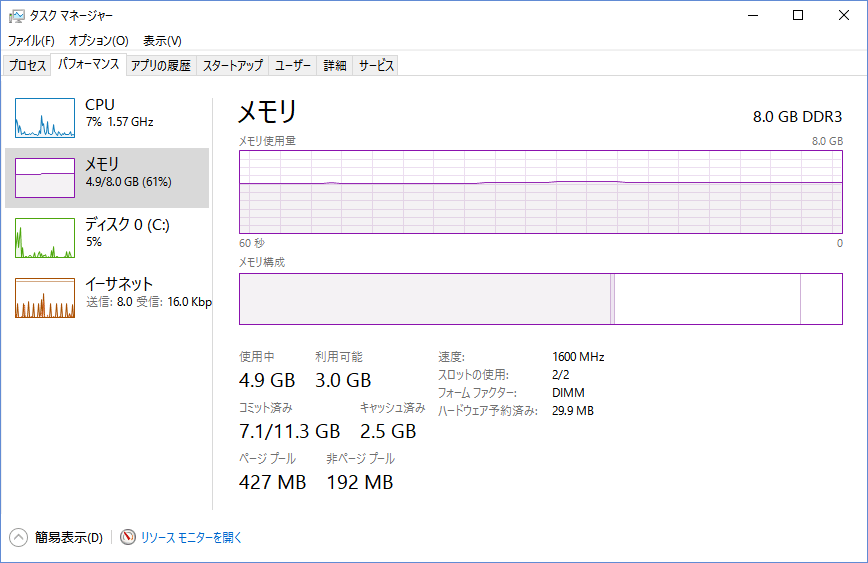
メモリ(RAM)とはアプリやシステムの動作に必要なファイルを一時的に保存する記憶装置のことです。複数のソフトを同時に使用するとパソコンが遅くなる場合はこのメモリ不足が原因の可能性が高いと考えられます。 Windowsパソコンの場合、メモリの使用量はタスクマネージャーの「パフォーマンス」タブで確認できます。 キーボードのCtrl+Alt+Deleteを同時に押し、選択画面でタスクマネージャを起動できます。
メモリの使用量が90%を超えるような状態が続いてパソコンが遅いと感じることがあれば、それはメモリ不足が原因の可能性が高いため、メモリを増設することでパソコンの動作が速くなります。
2.CPU使用率
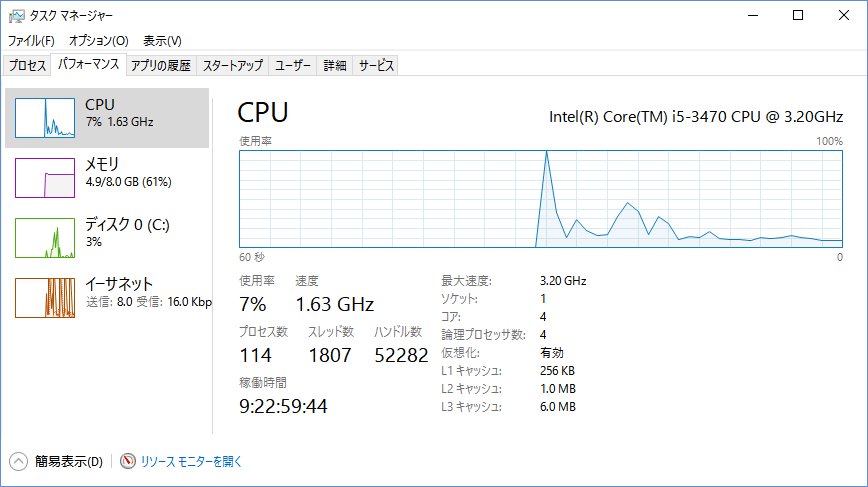
CPUはPCの処理速度に大きく関わります。たくさんのプログラムが同時に実行されたり、重い処理が入ったりすると、CPU使用率が上昇します。CPU使用率が100%の場合、パソコンの反応は極めて遅くなります。デスクトップパソコンであればCPUをより高性能なものに交換して処理速度を向上させることができます。CPUの使用率もタスクマネージャで確認することができます。キーボードのCtrl+Alt+Deleteを同時に押し、選択画面でタスクマネージャを起動できます。
3.常駐プログラムが多い
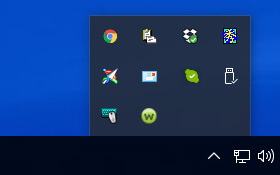
常駐プログラムとはパソコンを使っている間 常に動いているプログラムのことです。メッセンジャーやSkype、セキュリティソフトなど常駐プログラムがいくつも起動していると、パソコンの起動に時間がかかったり、パソコンが遅くなったりする原因になります。常駐プログラムは右下のタスクトレイで確認できます。
常駐プログラムを解除(常駐ソフトを停止)する場合は、まず右下タスクトレイのアイコンをクリックして、それが何であるか確認することが大切です。不要であると確認できた常駐プログラムを無効にすればCPU負荷やメモリの使用量を減らすことができ、パソコンの動作が軽くなります。